PNGPNG**は、可逆画像圧縮に一般的に使用されるファイル形式です。透明度、インターレース、ガンマ補正をサポートしているため、写真からテキスト、グラフィックスまでさまざまな画像の種類に適しています。ただし、PNGには、JPEGやGIFに比べてファイルサイズが大きいなどのいくつかの欠点もあります。しかし、4K Image Compressorを使用すると、画質を落とさずにPNGファイルのサイズを削減できます。 以下の簡単な手順に従ってください。
1. 4K Image Compressorを起動します。Windows、macOS、Linuxで利用できます。
2. PNG画像を別の形式に変換する場合を除き、形式設定が「入力と同じ」 または「PNG」 に設定されていることを確認してください。
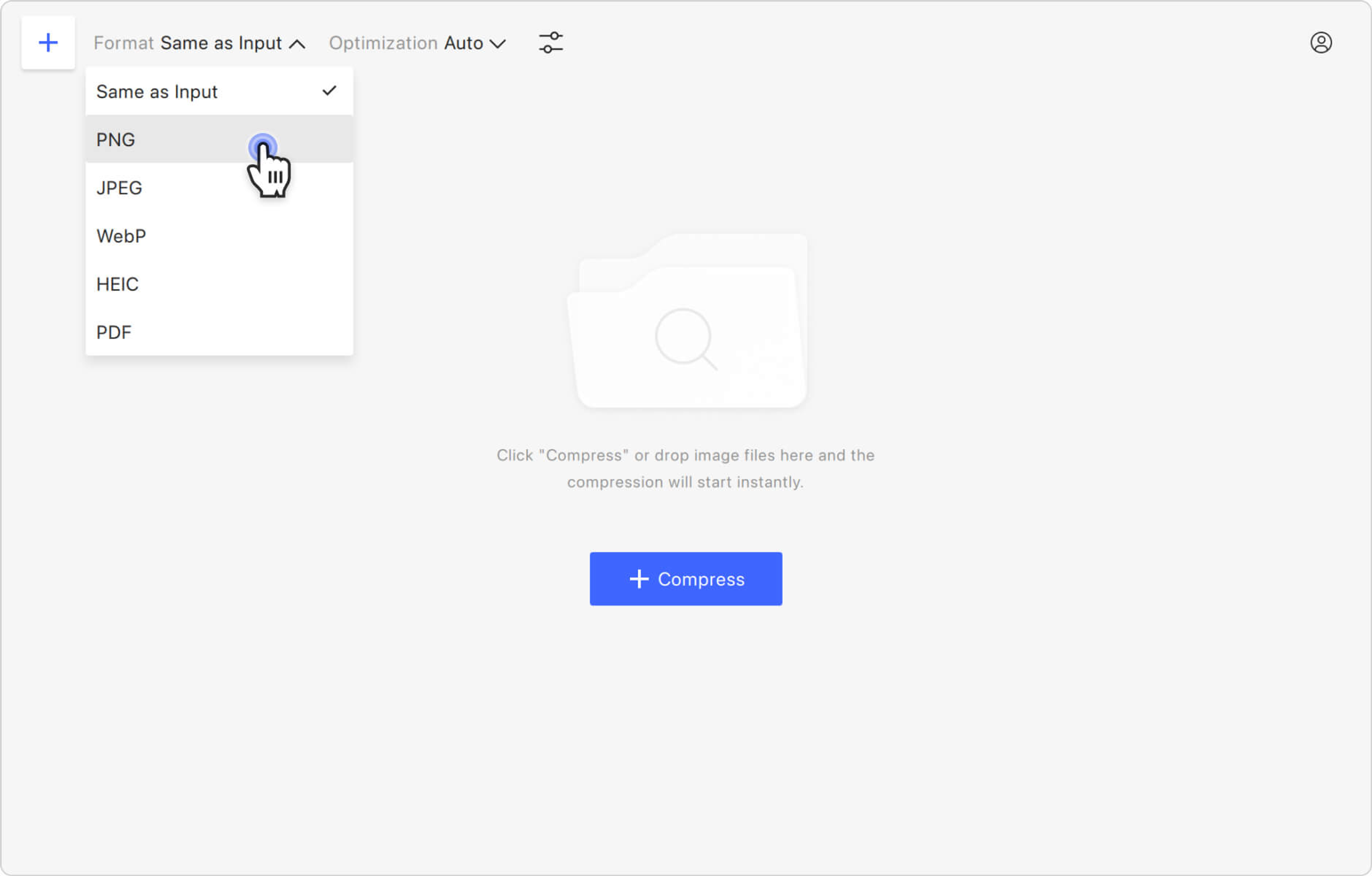
3. 最適化のタイプを選択します。「最適化」 セクションをクリックし、リストから「ファイルサイズ」 を選択します。
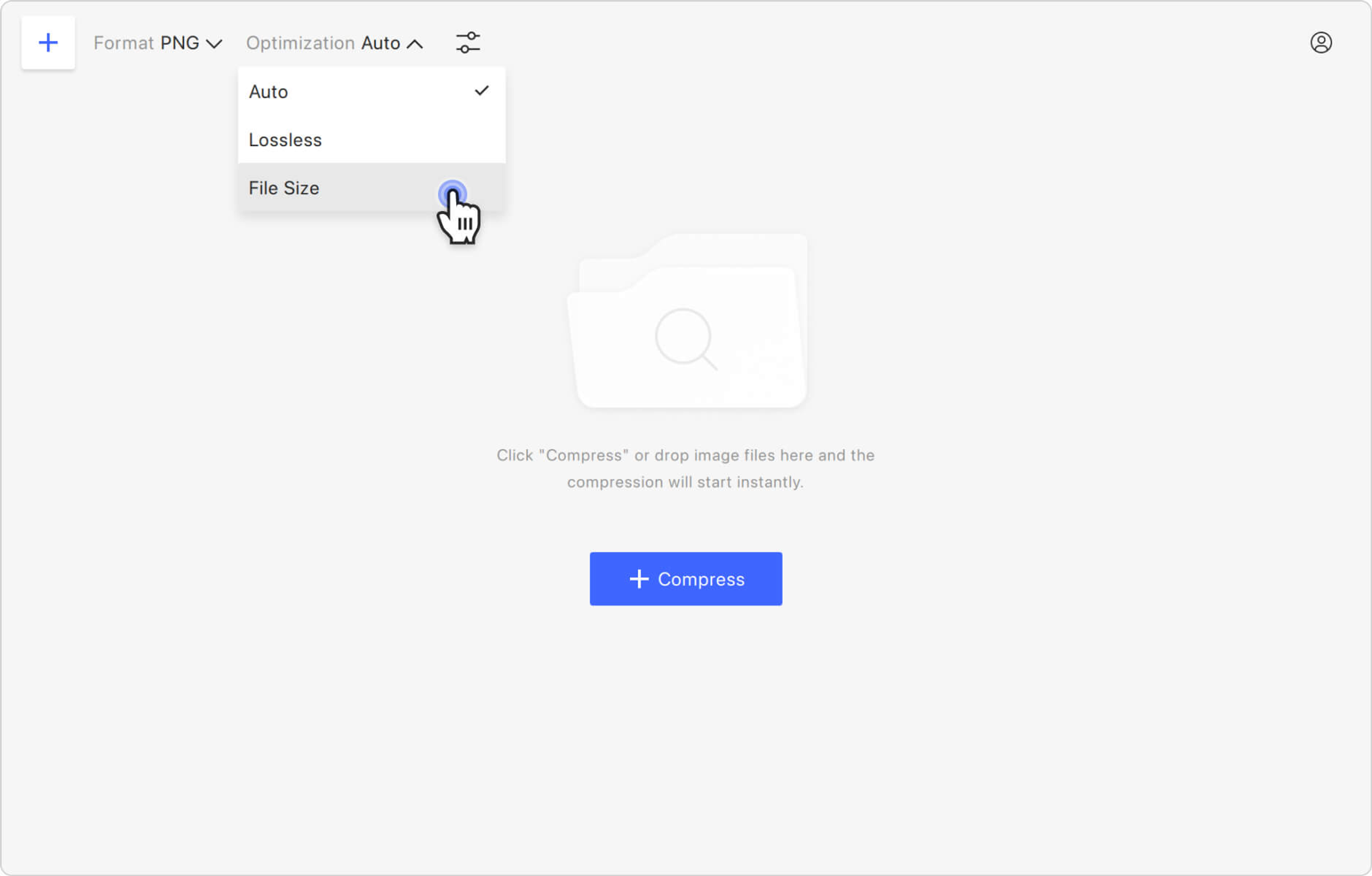
4. 圧縮タイプを選択します。画像を特定のサイズに圧縮するか、パーセント単位でサイズを縮小するかを選択できます。最適化の右側にあるドロップダウンメニューを展開し、必要なオプションを選択します。

5. 圧縮率を指定します。選択した最適化タイプに応じて、指定されたフィールドにサイズまたはパーセンテージ単位を入力します。
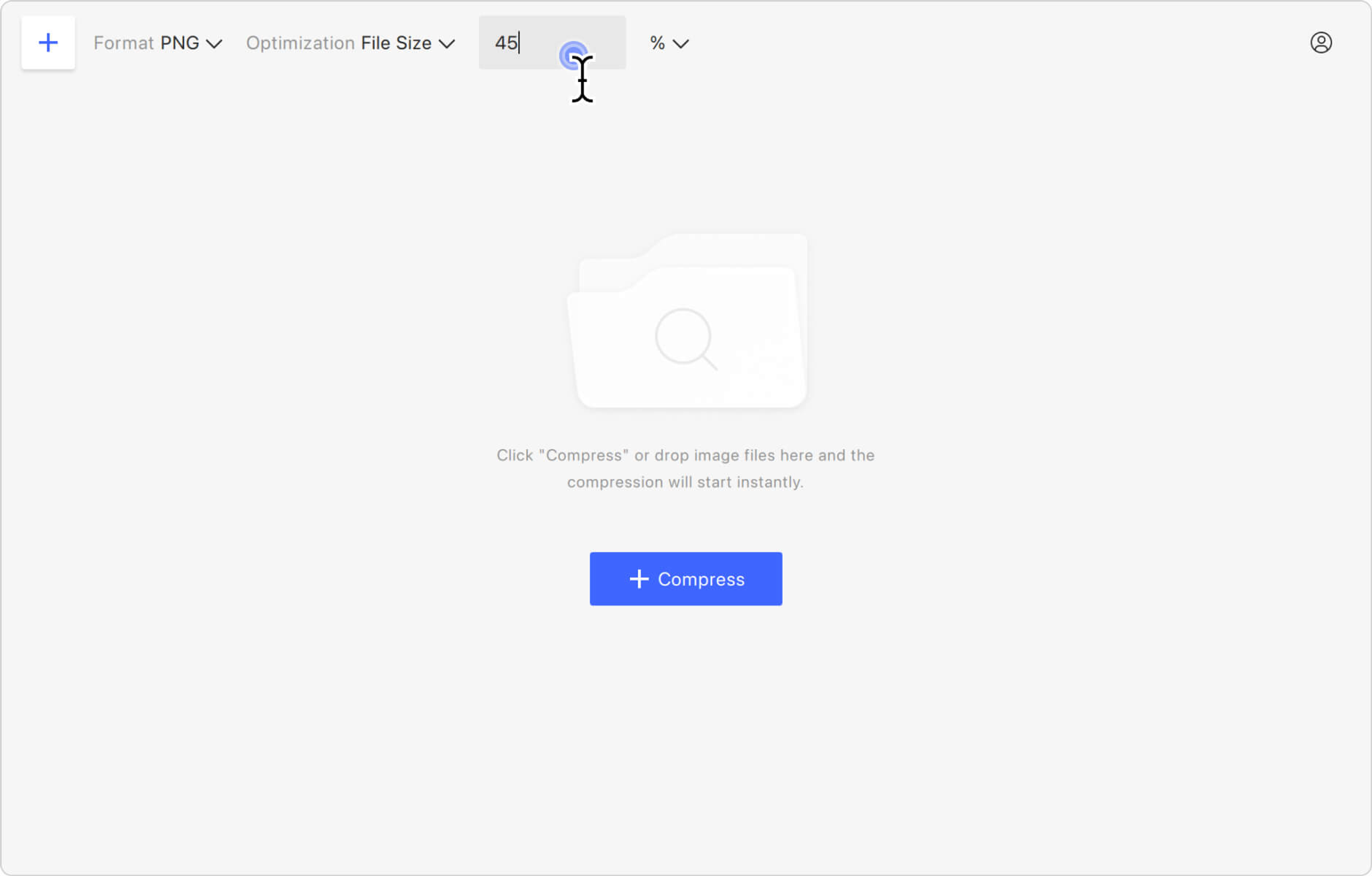
6. 画像をアップロードします。アプリウィンドウの中央にある圧縮ボタンをクリックしてファイルを選択するか、画像をドラッグアンドドロップするだけです。PNGはすぐにアップロードされ、圧縮されます。
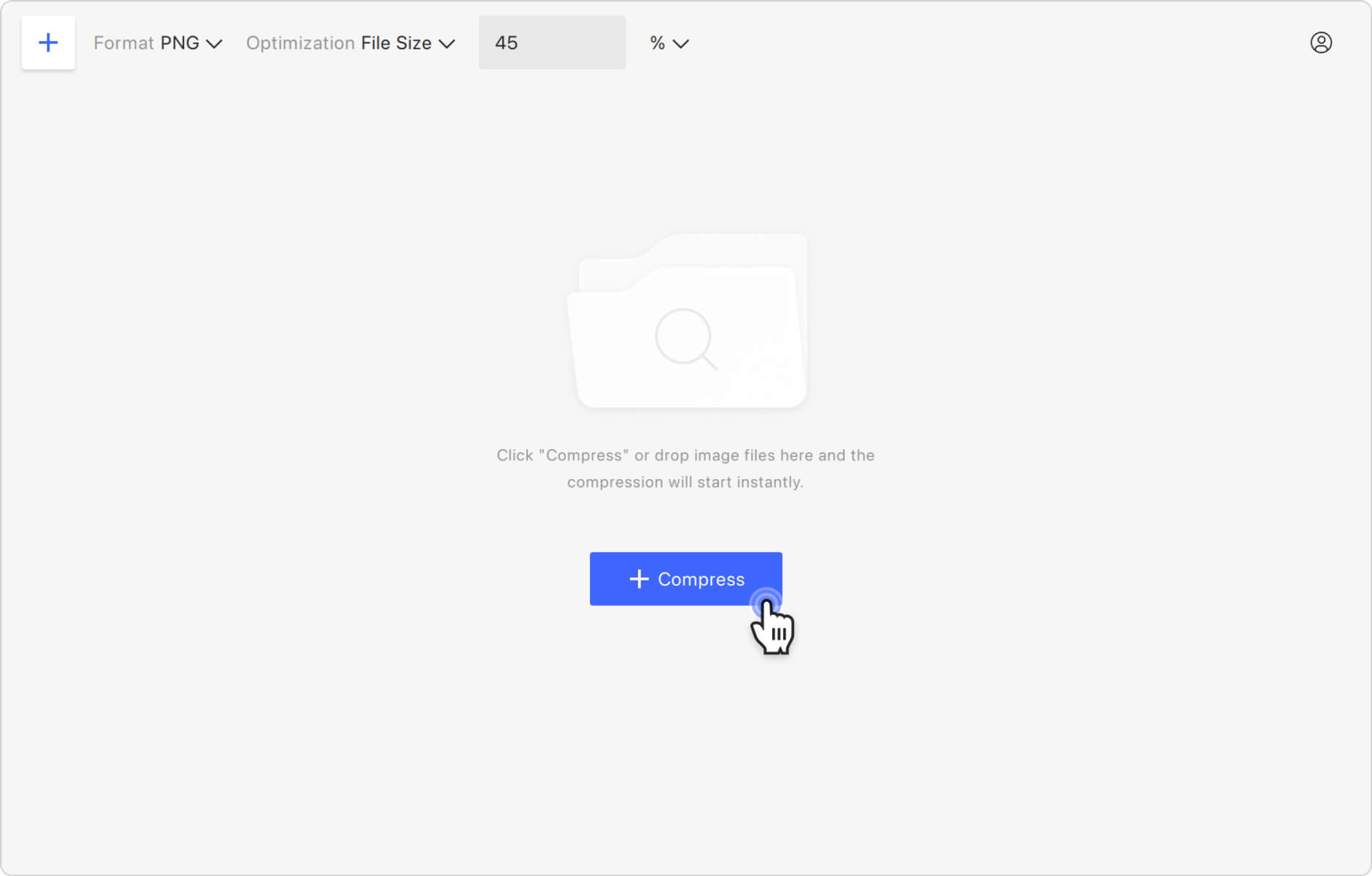
7. 結果の画像を見つけます。コンピューター上のファイルを見つけるには、圧縮された画像のプレビューにカーソルを合わせ、フォルダーのアイコンをクリックします。
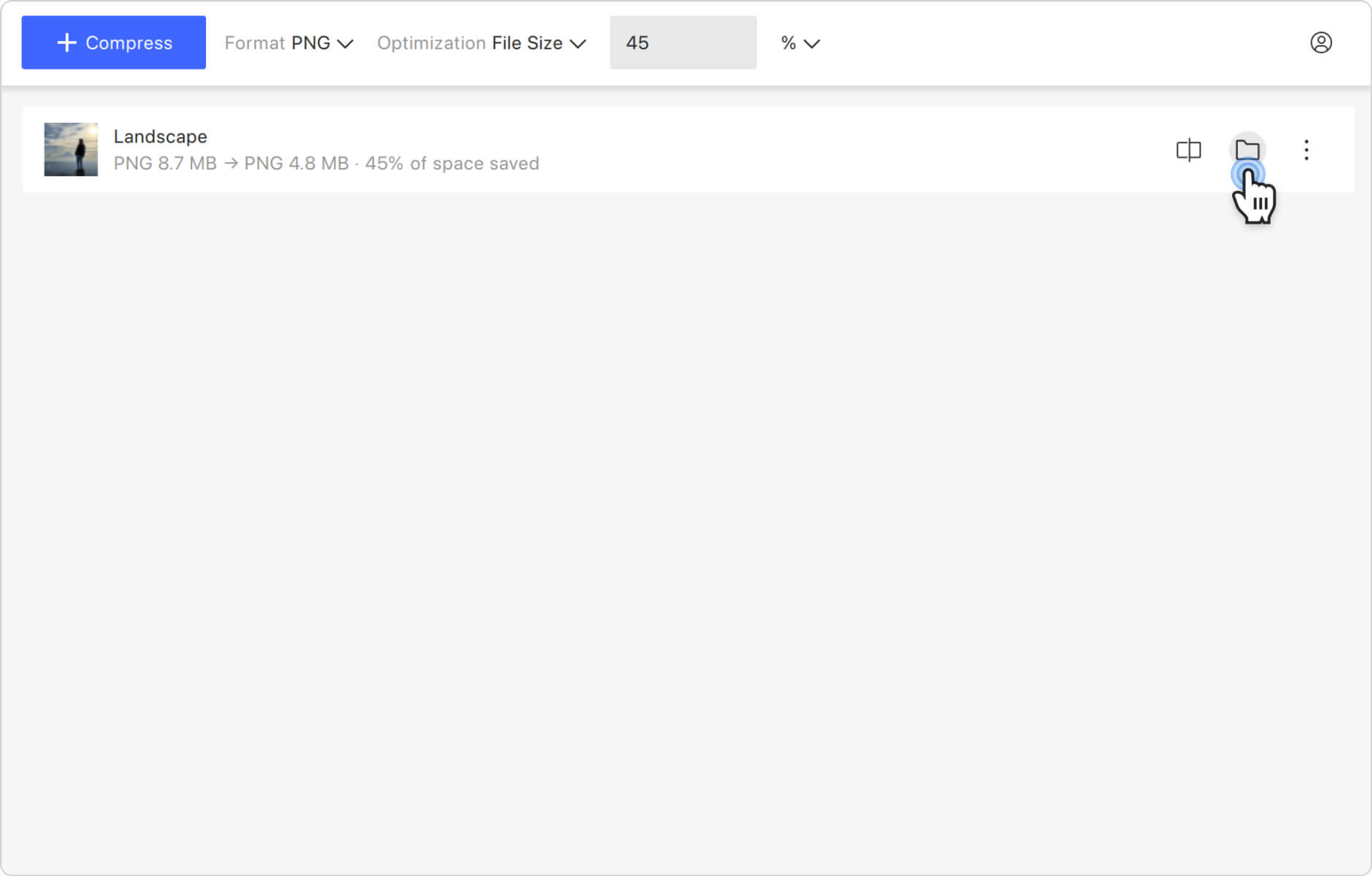
ヒント:4K Image Compressorを使用して、 JPEG画像のサイズを削減し、画質を落とさずにWEBPファイルを圧縮することもできます。